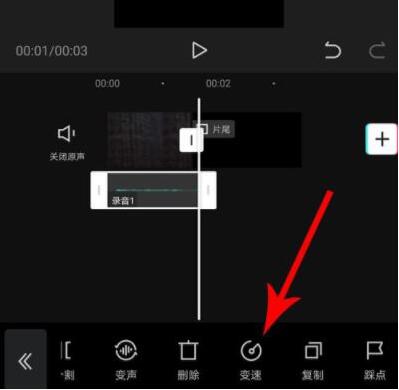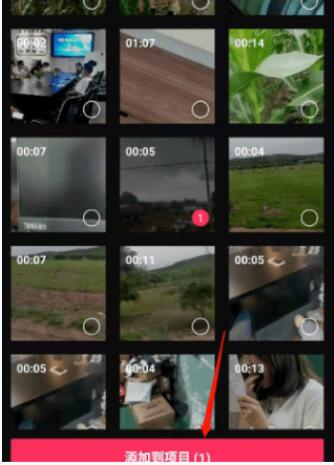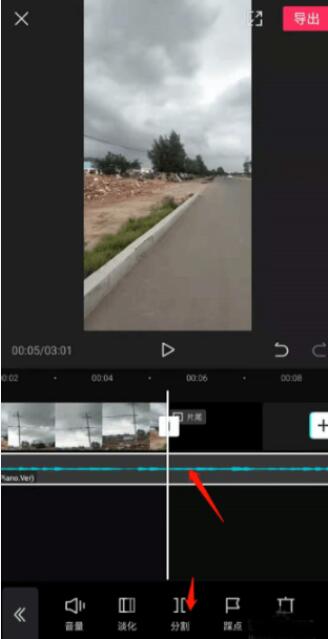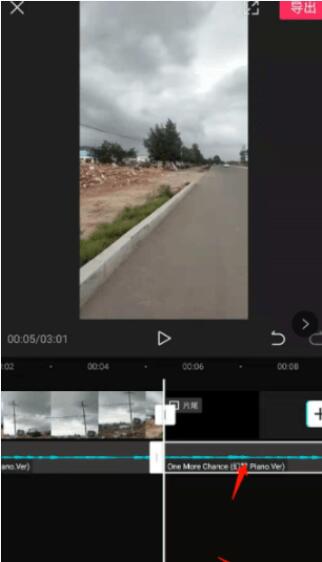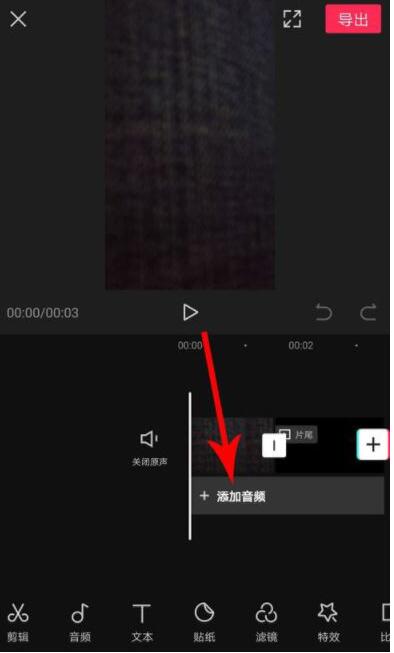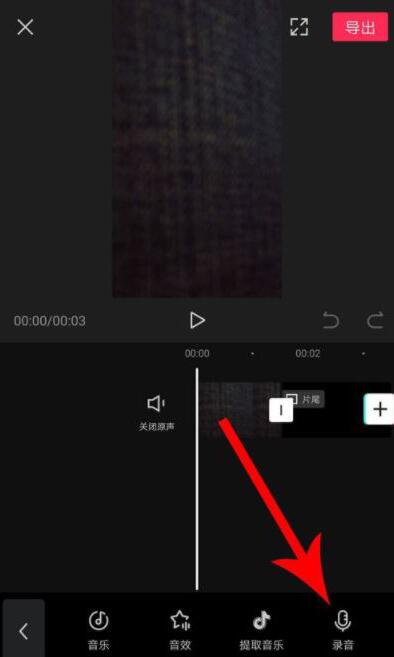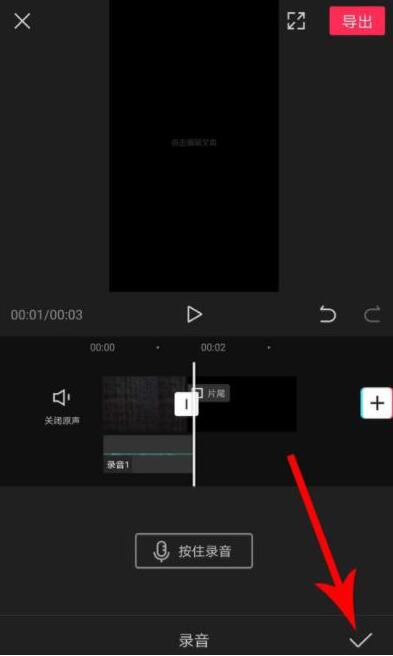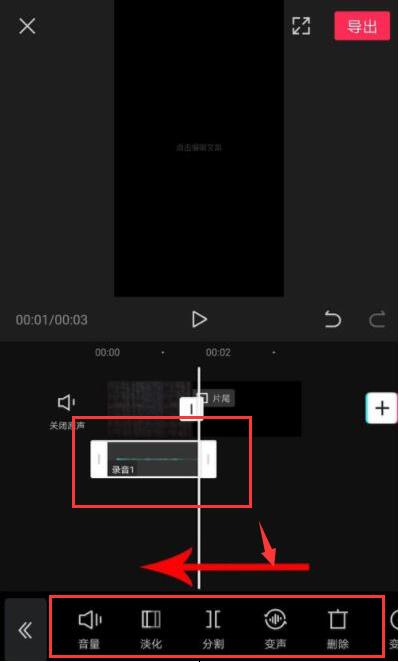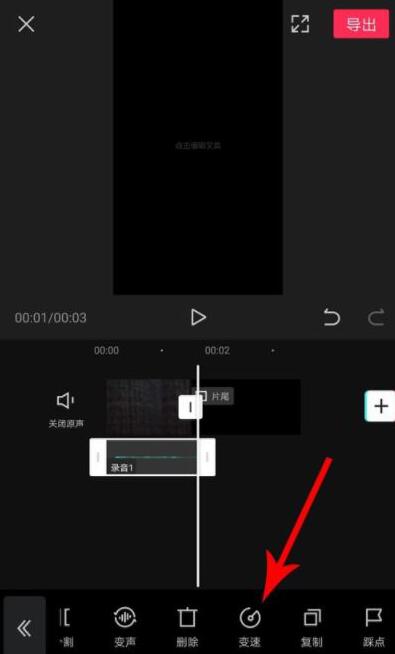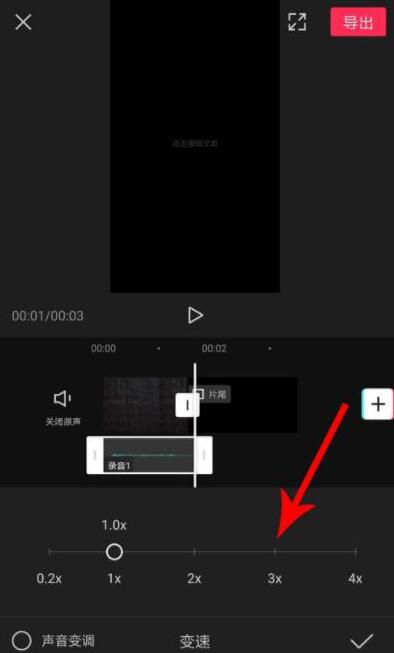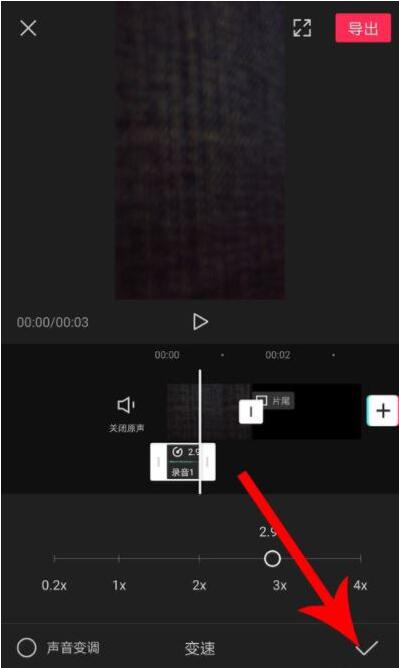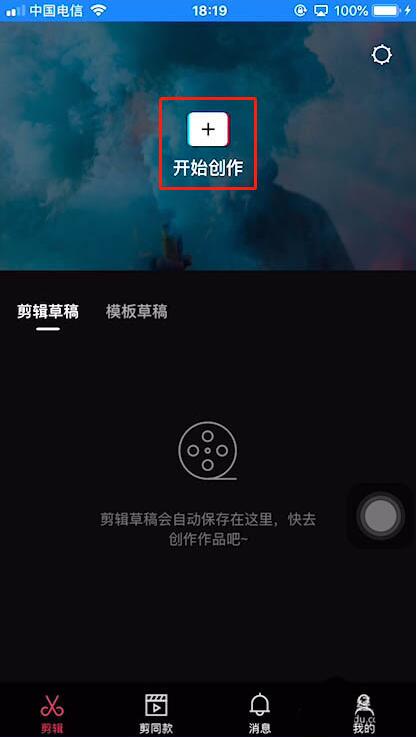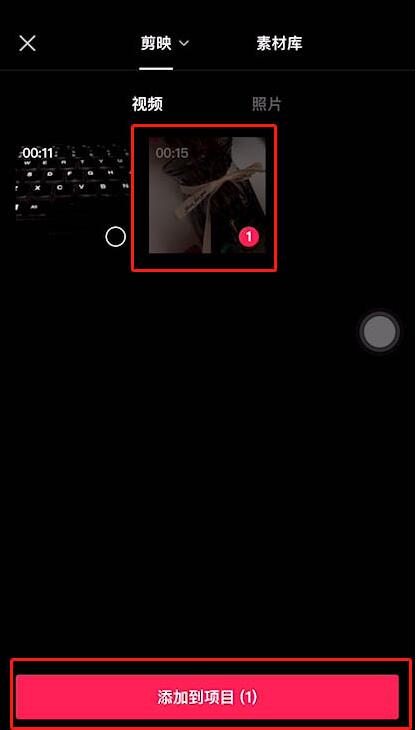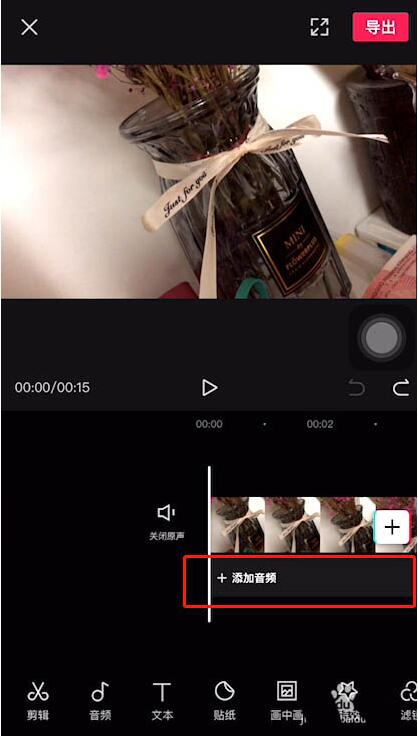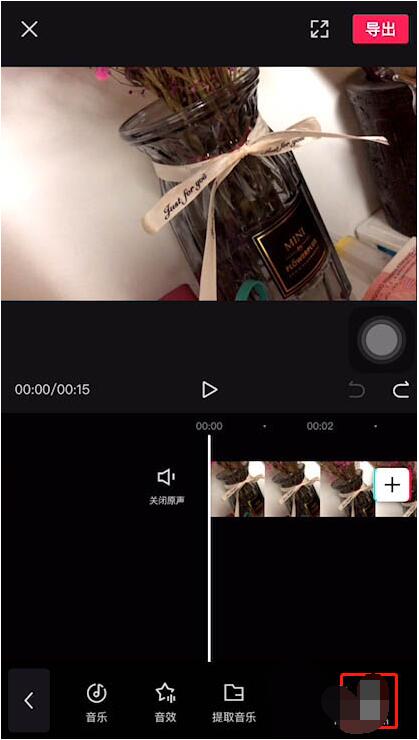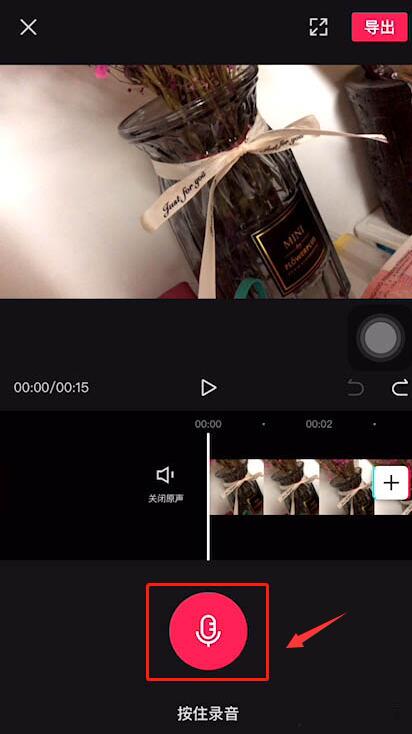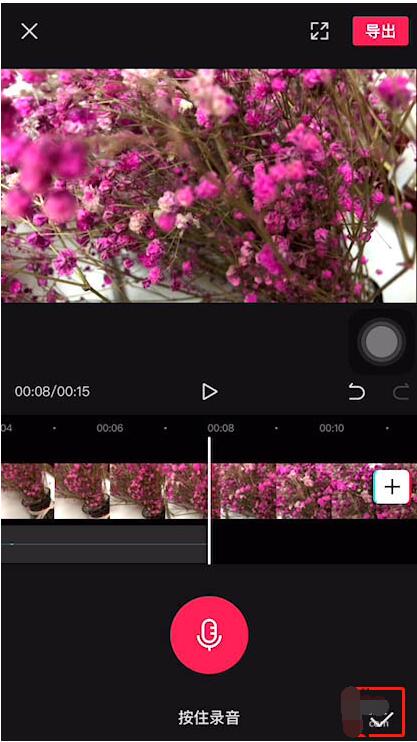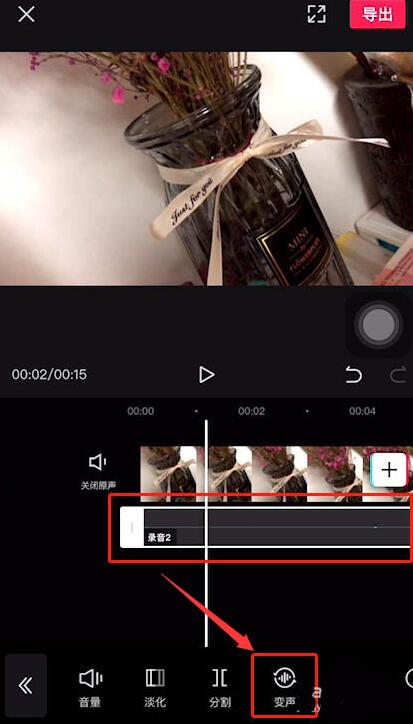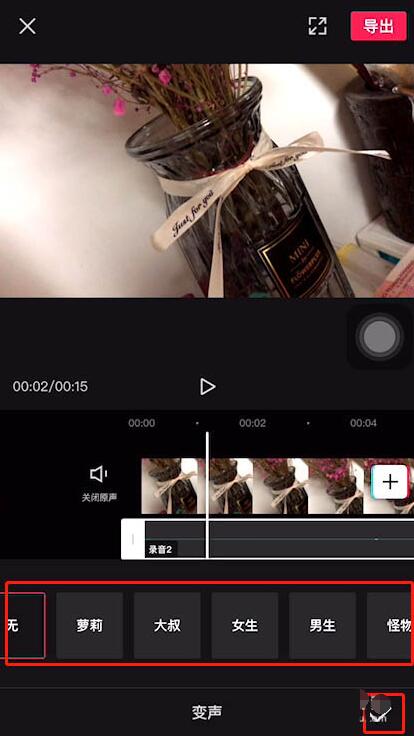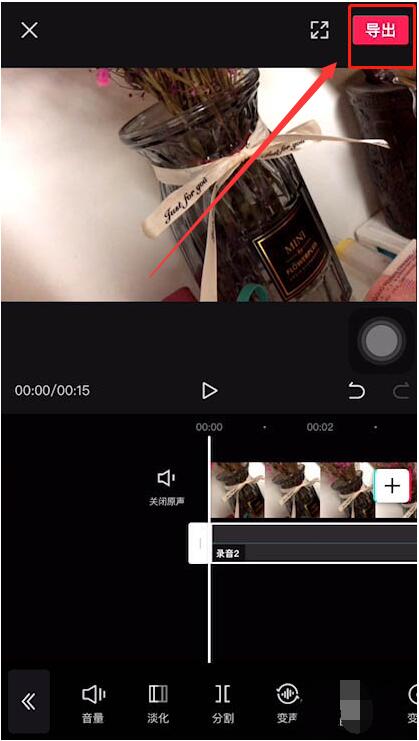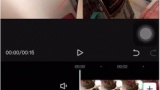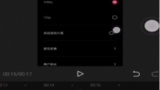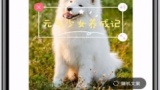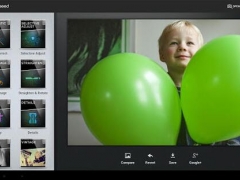剪映APP如何删除和变速音频 剪映APP录音如何变成小萝莉
剪映APP导入的音频不想用怎么办?剪映APP如何录音?剪映APP如何给音频变声和变速?剪映APP是使用非常简单的一款音视频后期处理的手机应用,当导入的音频不好听时,可以点击音频,实行剪辑、删除,添加音频也就是录音,还能对音频变速、变声等,让你的声音变成萝莉。下面来看看剪映APP删除、添加、变声、变声音频的详细图文教程。
剪映怎么删除不要的音乐
1、打开剪映app,点击【开始创作】,选择一个视频文件,点击【添加到项目】;
2、为视频文件添加音乐,拖动音频,将白线拖到需要分割的部分,点击【音轨】-【分割】;
3、音乐文件被分割成了两部分,最后选择不需要的部分,然后点击【删除】即可。
4、如何把音乐全部删除就可以添加音频或录音
剪映app如何录音 剪映如何加速播放
1、打开剪映的视频剪辑界面,然后点击“+添加音频”。
2、打开添加音频工具栏以后点击“录音”,位置见下图。
3、打开录音界面按住“录音”按钮录制音频,录制完毕后点击“√”保存录音。
4、录音保存完毕后打开视频剪辑界面,然后点击“录音1”。
5、打开“录音1”音频编辑工具栏以后向左滑动,然后点击“变速”。
6、打开变速设置界面点击“3X”,录音播放速度就会变成3X,然后点击“√”保存设置即可。
剪映APP音频如何变成小萝莉
1、首先打开剪映APP,点击上方的开始创作按钮。
2、添加视频文件。
3、点击添加音频功能。
4、之后点击底部录音功能。
5、点击按住录音按钮,这里需要一直按住按钮,知道录音完毕。
6、录音完成后点击右下角√保存录音。
7、选中录音文件之后,点击底部变声功能。
8、在这里可以实现更改声音的效果,选择一款自己喜欢的变声效果,比如小萝莉,之后点击√保存。
9、试听若没有问题,可以点击右上方导出按钮,将视频导出即可。
以上就是剪映APP音频使用图文教程。剪映APP添加视频后,如果视频不带声音就能直接点击音频轨道,进行添加。音频轨道有音频后,就能删除、复制、变声、变速声音。这就是剪映APP使用方便的地方。剪映APP点击音频、视频都有不同的直观的处理界面,点击音频、视频,就能出现功能菜单。关注教程之家,解锁更多软件教程。